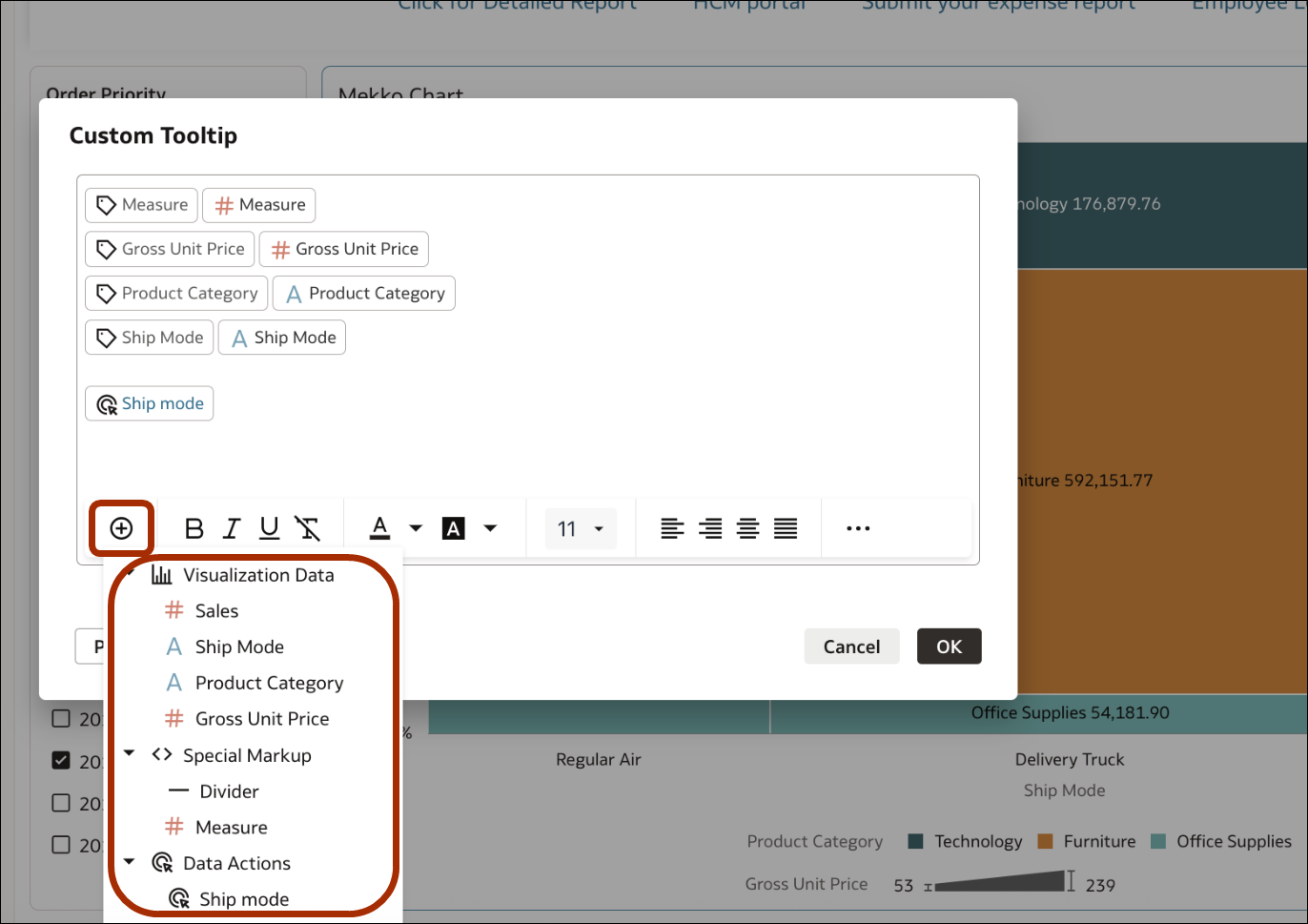Personnaliser les infobulles de visualisation
Vous pouvez personnaliser l'infobulle d'une visualisation pour modifier le format des noms et des valeurs de colonnes, ainsi qu'ajouter et formater des colonnes, des paramètres, du texte et des actions de données supplémentaires à présenter aux utilisateurs.
Vous utilisez un éditeur de texte avec des outils de mise en forme pour modifier l'apparence du texte et des valeurs de colonne affichés dans l'infobulle. Par exemple, vous pouvez ajouter du texte descriptif à une infobulle et modifier l'apparence des libellés de colonnes, des valeurs de colonnes et de tout autre texte affiché dans l'infobulle. Vous pouvez également ajouter des paramètres en utilisant la syntaxe appropriée. Voir Syntaxe pour la référence aux paramètres.